Zuweisungen erstellen
Zuweisungen befördern Kosten und Erträge von einem Kreuzungspunkt zu einem anderen, wodurch ein Finanzfluss innerhalb des Modells entsteht.
Oracle empfiehlt den folgenden Ablauf:
-
Erstellen Sie alle Zuweisungen für einen Prozess oder eine Umlage der Reihe nach, um sicherzustellen, dass alle Elemente aufgenommen werden.
-
Validieren Sie die Modellstruktur, um sicherzustellen, dass keine relevante Treiberauswahl fehlt.
So erstellen Sie Zuweisungen:
- Wählen Sie in einem geöffneten Modell unter
Aufgabenbereichedie Optionen Umlagen verwalten, Zuweisungen aus.Das Dialogfeld "Zuweisungen" wird angezeigt.
- Wählen Sie einen POV für das ausgewählte Modell aus, und klicken Sie auf Los
 .
. - Wählen Sie eine Schicht aus.
- Wählen Sie neben Quelle aus der Dropdown-Liste Stufe eine Modellstufe für die Zuweisung aus.
Die Dimensionen und Elemente für die ausgewählte Modellstufe werden angezeigt.
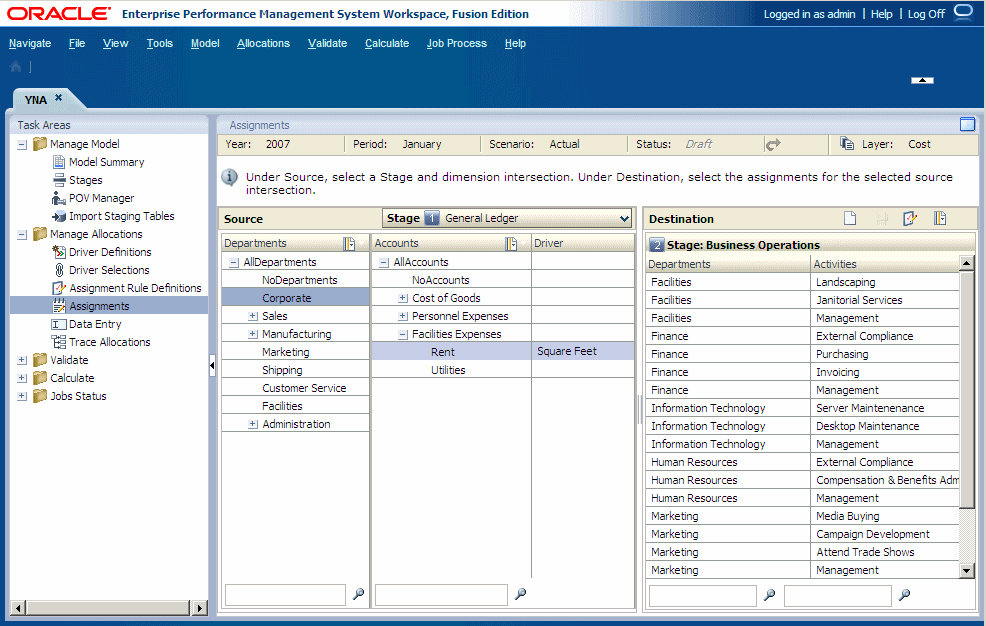
- Wählen Sie unter Quelle ein Element von jeder Dimension aus, um den Kreuzungspunkt für die Quelle der Zuweisung zu erstellen.
Der Treiber ist in der Spalte "Treiber" angegeben. Die Spalte "Ziel" wird mit den Dimensionen und Elementen der Zielstufen gefüllt.
Hinweis:
Um ein Element in der Hierarchie zu suchen, geben Sie im unteren Bereich der Spalte im Textfeld den Namen des Elements ein, und klicken auf die Schaltfläche "Suchen".
- Optional: Wählen Sie unter Ziel die Option Elementauswahl
 aus, um die Liste der verfügbaren Ziele zu filtern:
aus, um die Liste der verfügbaren Ziele zu filtern:
- Wählen Sie in der Dropdown-Liste je nach Anforderung Alias anzeigen oder Name anzeigen aus.
- Wählen Sie Filter
 aus.
aus. - Geben Sie die Filterkriterien in eine oder mehrere Dimensionen ein, und klicken Sie auf OK.
Geben Sie den exakten Namen der erforderlichen Elemente ein. Alternativ können Sie ein angehängtes Sternchen (*) als Platzhalter verwenden, um einen Elementbereich auszuwählen, oder mit einem angehängten Fragezeichen (?) ein einzelnes Zeichen auswählen. Beispiel: Um alle Elemente einer Dimension zu suchen, die mit dem Buchstaben "M" beginnt, geben Sie "M*" ein. Die Eingabe des Sternchens vor dem Buchstaben funktioniert nicht (Beispiel: "*M").
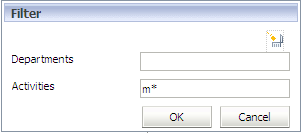
- Klicken Sie unter Ziel auf Hinzufügen
 .
.
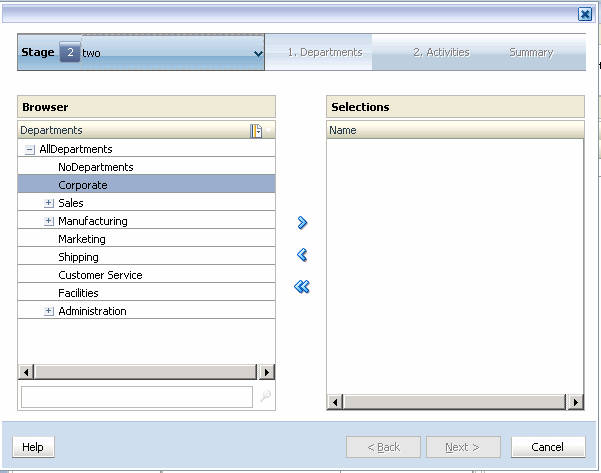
- Wählen Sie unter Stufe die Stufe aus, die das Ziel dieser Zuweisung sein soll:
-
Für eine stufenübergreifende Zuweisung wählen Sie eine beliebige Stufe nach der Quellstufe aus.
-
Für eine stufeninterne Zuweisung wählen Sie dieselbe Stufe wie die Quellstufe aus.
Hinweis:
Für Stufen, die stufeninterne Umlagen zulassen, in denen sich die Quell- und Zielschnittmengen innerhalb derselben Stufe befinden, enthält die Oracle Essbase-Modellstruktur separate Dimensionen, um die Werte der Zielschnittmengen zu speichern. Diese Dimensionen haben das Suffix "_intra". Beispiel: "OPS_Products" und "OPS_Activities" sind die Stufendimensionen. Die Zieldaten für stufeninterne Umlagen werden in den Dimensionen "OPS_Products_intra" und "OPS_Activities_intra" gespeichert.
-
- Wählen Sie unter Schritt 1 das erste Element des Kreuzungspunkts als Ziel der Zuweisung aus.
- Klicken Sie auf Hinzufügen
 , um das ausgewählte Element nach Auswahl zu verschieben.
, um das ausgewählte Element nach Auswahl zu verschieben.
Hinweis:
Um ein Element aus der Auswahlliste zu entfernen, wählen Sie das zu entfernende Element aus, und klicken Sie auf Entfernen
 . Um die gesamte Liste zu entfernen, klicken Sie auf Alle entfernen
. Um die gesamte Liste zu entfernen, klicken Sie auf Alle entfernen  .
.
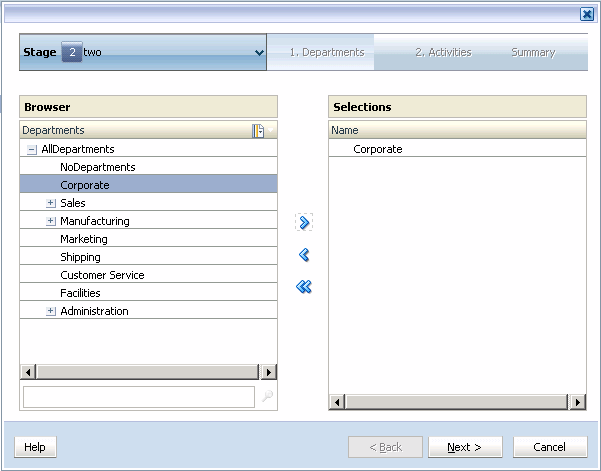
- Klicken Sie auf Weiter.
- Wählen Sie unter Schritt 2 das zweite Element der Schnittmenge als Ziel der Zuweisung aus, und klicken Sie auf Weiter.
- Optional: Wiederholen Sie Schritt 9 und 10, um weitere Elemente auszuwählen.
Nach der Auswahl aller Elemente wird die Zielauswahlübersicht angezeigt.
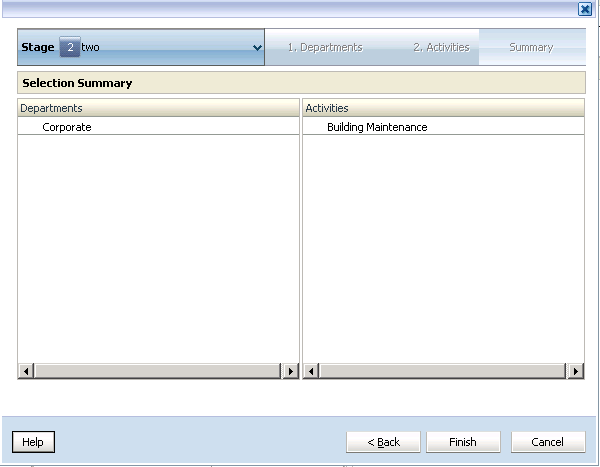
- Vergewissern Sie sich, dass die ausgewählten Optionen korrekt sind, und klicken Sie auf Fertigstellen.